Hoy vengo con uno de esos temas que damos por hecho y, sin embargo, a la hora de la verdad, traen muchos quebraderos de cabeza. Se trata de la relación de aspecto en fotografía y la impresión de imágenes. Simplificando, las fotografías al hacerlas tienen un tamaño, sin embargo, las impresiones tienen otras medidas. Por eso quiero hacer una parada para aclararlo y asegurarme de que tienes este tema claro y, si no es así, que descubras la importancia que tiene y cómo te puede ayudar en el revelado de tus fotos.
Además, la relación de aspecto en tus fotografías no solo puede provocarte un disgusto al recibir tu foto impresa y ver que está recortada o (con suerte) que tiene unos bordes blancos con los que tú no contabas, sino que también influye en el resultado final y cómo se percibe la fotografía a nivel compositivo.
De todo esto es lo que vamos a hablar hoy te interesa, ¿verdad?
- ¿Qué es la relación de aspecto en fotografía?
- ¿Cómo influye la relación de aspecto en la impresión de fotos?
- Relación de aspecto y composición
- ¿Cómo determinar la relación de aspecto de mis fotografías?
¿Qué es la relación de aspecto en fotografía?
Aspecto, proporción, relación de aspecto, etc., es la relación entre el ancho y el alto de la fotografía. Cuando esta se expresa con dos números separados por dos puntos (3:2), el primero suele referirse al lado horizontal de la imagen y el segundo al vertical. Otra forma de expresarlo es con un número decimal que resulta de la división de ambos dígitos, por ejemplo, de 3:2 sería 1.5. Aunque en este caso, se ignora la orientación horizontal o vertical de la imagen.
También se suele llamar de forma más coloquial formato fotográfico.
Para aclarar un poco más esto de los números, 4:3, por ejemplo, significa que por un lado tendría 4 partes y por el otro 3, independientemente del tamaño. Por ejemplo, aquí vemos una proporción de 3:2 y otra de 3:4.
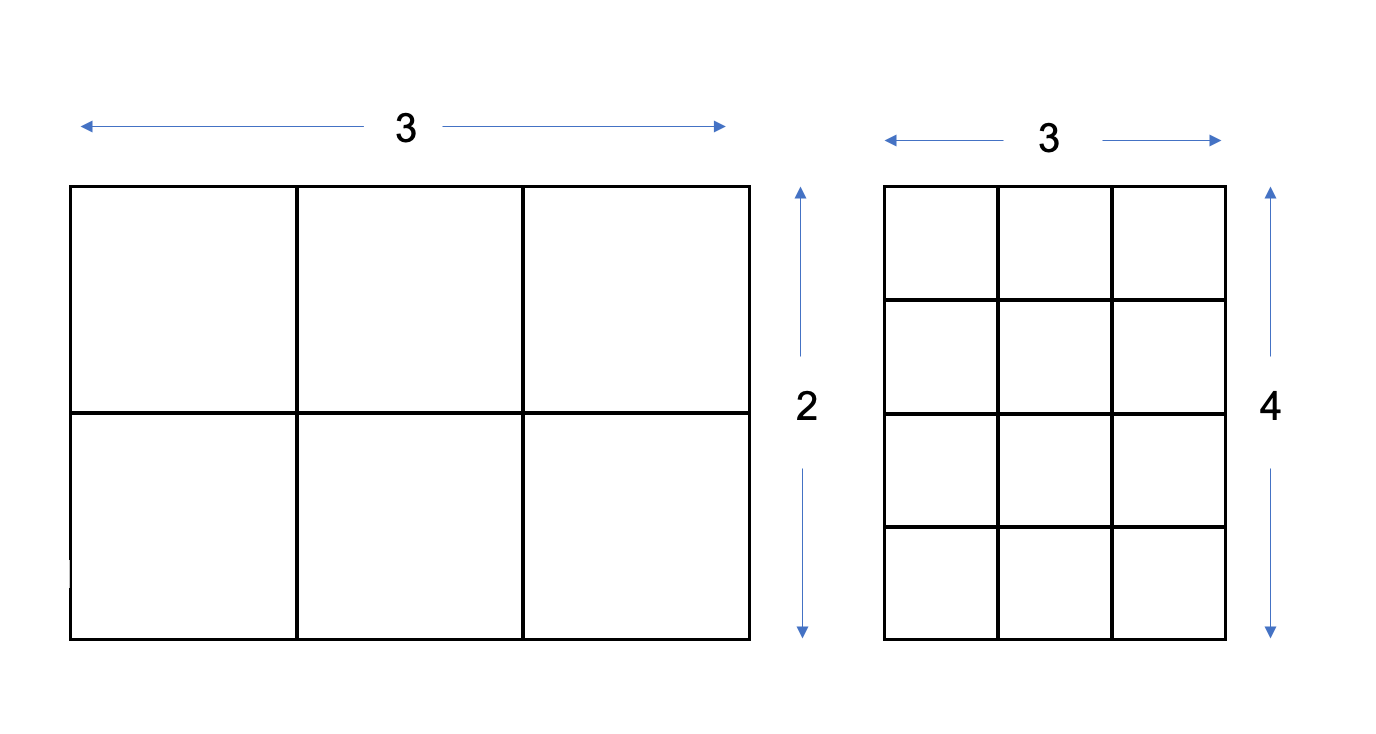
Aquí las mismas relaciones de aspecto con una imagen:
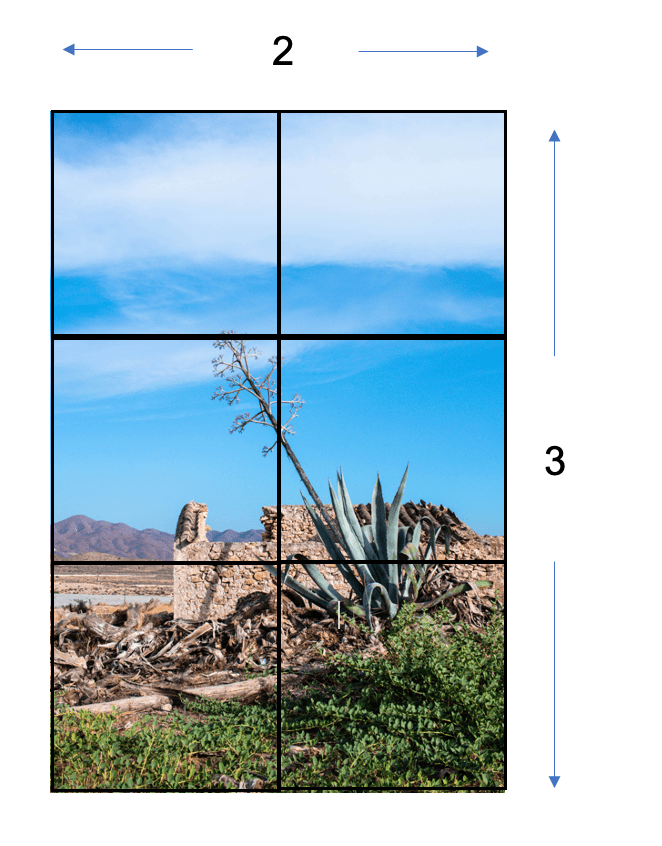
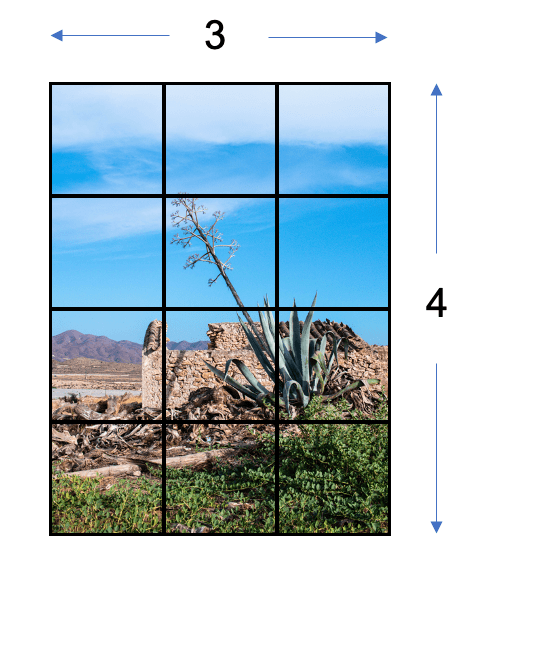
Si dividimos 4 entre 3 nos da 1,33 (esa sería la proporción decimal de la que hablábamos antes). Al multiplicar el lado más pequeño (3) por 1,33 nos da el tamaño que ha de tener el lado más largo para mantener la proporción 4:3. Un ejemplo, una fotografía que mida 10cm por su lado más corto, para mantener la proporción 4:3 tendrá que tener 10×1,33 lo que daría 13cm. Y esa es la medida que debe tener la impresión (10×13) para que no salga recortada por uno de sus bordes. No quiero entrar ahora en complicaciones de fórmulas y cálculos, es solo para situarte. La idea que quiero transmitirte es más simple y tiene que ver con los siguientes apartados.
La relación de aspecto está determinada por el tamaño del sensor, aunque algunas cámaras permiten cambiarla a la hora de la toma. Además, siempre es posible cambiar la relación de aspecto con Photoshop, Lightroom o cualquier otro programa de edición gratuito. Hablaremos más detenidamente sobre esto en un momento.
¿Cuáles son tipos de relaciones de aspecto o las proporciones más comunes en fotografía?
Aunque hay muchos más, los formatos o proporciones más comunes en fotografía son:
1:1 o cuadrado. Es el único formato que no es rectangular y que tiene una proporción fija. Hay pocas cámaras que ofrezcan este formato a la hora de tomar la fotografía, salvo algunas de cámaras de formato medio y algunas cámaras instantáneas. Y es que es un encuadre algo inusual, aunque con la llegada de Instagram se hizo muy popular. Lo cual no quita que sea un poco complicado de utilizar, luego te daré algunos consejos al respecto.
3:2 o estándar. Es el clásico que viene de la película de 35mm y el que heredaron todas las SLR digitales, tanto de sensor recortado como full frame o las sin espejo. Algunas de formato medio también. Es el que corresponde con la impresión más estandar de 10×15. En este ejemplo de la derecha, al ser vertical, sería 2:3, pues el lado más largo es el alto. Si lo comparas con el siguiente, notarás que la vertical está más marcada.
Es el que deberías usar si no quieres preocuparte mucho a la hora de enviarlas a imprimir.
4:3. Son los que ofrecen las cámaras Micro Cuatro Tercios y otras cámaras digitales, como por ejemplo, las cámaras compactas o las de los teléfonos móviles. Es un formato más natural y adaptable a la vista. Y surgió para ser visualizado en la pantalla del ordenador o del televisor. Ofrece más espacio dentro del marco, no hay un eje tan dominante como en el formato 3:2. Aunque, a diferencia del formato cuadrado, la proporción entre el alto y el ancho es suficiente como para que el cerebro la interprete como vertical u horizontal y pueda situar la mirada.
Es más utilizado para visualizar en ordenador que para impresión.

16:9. Esta es la relación de aspecto que normalmente se utiliza para el modo panorámica, aunque se trata más bien de un recorte, pues no es la proporción de ningún sensor (salvo alguna excepción). Aunque la relación 16:9 es la más conocida o extendida por ser la que usan normalmente los televisores, pantallas de ordenador o móviles, siempre que el lado más largo duplique el más corto (relación 2:1) se considera panorámica.
Estas dos últimas relaciones de aspecto (4:3 y 16:9) se acercan más a la visión humana y son las que más se utilizan en pantalla de ordenador y televisión.
Veamos ahora una panorámica horizontal que es la más habitual, aunque también existen las panorámicas verticales. Aquí puedes ver cómo conseguir una panorámica, más allá del recorte, pero ahora quédate con el aspecto que presenta en cuanto a proporciones.

Además de estas, más comunes o utilizadas, puedes usar otras proporciones menos frecuentes pero también estándares o de forma completamente libre, sin mantener ningún tipo de proporción determinada. Aunque, en ese caso, para imprimirlas tendrás que ir a un laboratorio que te las hagan a medida o recortar toda la parte blanca que te sobre de otros formatos estándares más grandes, es la opción cutre, pero te saca de apuros 😉 .
¿Cómo influye la relación de aspecto en la impresión de fotos?
Además de afectar a la composición, como veremos enseguida, cuando llevas o envías una fotografía a imprimir, hay unos tamaños de impresión determinados, por ejemplo, 10×15 o 9×13. Si tú envías tus fotos sin mirar la relación de aspecto que tienen y eliges uno de los tamaños que ofrecen por defecto, puede que te lleves la sorpresa de que tus fotos estén recortadas por algún lado.
Por eso es importante que tengas esto en cuenta. Vamos a ver cómo hacer para que no recorten tus fotos al libre albedrío, que seas tú quien decida por dónde cortar si es necesario.
Aquí entran los cálculos que te comentaba más arriba de divisiones y multiplicaciones, aunque voy a ponértelo más fácil con una tabla para que veas qué tamaños de impresión estándar se ajustan a las proporciones de tus fotos. A la hora de enviar a imprimir, asegúrate de que la relación de aspecto (primera fila) se corresponde con el tamaño de impresión, que estén en la misma columna de esta tabla.
| 1:1 (1) | 2:3 (1.5) | 4:3 (1.33) | 16:9 (1.78) |
| 5 x 5 cm | 9 x 13 cm | 9 x 11 cm | 30 x 53 cm |
| 8 x 8 cm | 10 x 15 cm | 10 x 13 cm | 50 x 90 cm |
| 10 x 10 cm | 11 x 17 cm | 11 x 15 cm | |
| 13 x 13 cm | 13 x 18 cm | 13 x 17 cm | |
| 20 x 20 cm | 15 x 21 cm | 15 x 20 cm | |
| 30 x 30 cm | 20 x 30 cm | 30 x 40 cm |
Importante: El tamaño del papel se mide internacionalmente en pulgadas (1 pulgada= 2,54cm), lo que ocurre es que en España, por ejemplo, esto se pasa a centímetros y al redondear hay diferencias (mínimas) entre la proporción y la impresión, aunque elijas la adecuada. Por ejemplo, un 9x13cm son, en realidad, 85x127mm. Esta diferencia puede ser de hasta 5mm y la única forma de evitarla es dejar siempre espacio cerca de los bordes, es decir, no dejar algo importante de la imagen muy pegado al borde para que no sea eliminado. Esta es la tabla de tamaños reales en mm:
| Formato en cm | Tamaño real del papel en mm |
| 9 x13 | 85 x 127 |
| 10 x 13 | 95 x 127 |
| 10 x 15 | 101 x 152 |
| 11 x 15 | 114 x 152 |
| 13 x 18 | 127 x 178 |
| 13 x 17 | 127 x 169 |
| 15 x 21 | 152 x 228 |
| 20 x 30 | 203 x 305 |
| 20 x 27 | 203 x 270 |
| 13 x 13 | 127 x 127 |
| 20 x 20 | 203 x 203 |
| 30 x 45 | 305 x 457 |
| 30 x 53 | 305 x 533 |
| 50 x 90 | 508 x 889 |
Medidas estándar del papel fotográfico
Si lo que quieres es imprimir tus fotos en casa y no sabes qué tamaño tienes que elegir a la hora de comprar papel porque viene en pulgadas, esta es la correspondencia.
| Cm | 9 | 10 | 11 | 13 | 20 |
| Pulgadas | 3,5″ | 4″ | 4,5″ | 5″ | 8″ |
Tamaño de impresión y resolución mínima
El tema de resolución no tiene nada que ver con la relación de aspecto pero sí con los tamaños de impresión. Cada tamaño de imagen ha de tener una resolución mínima para que la imagen se vea correctamente y no pixelada. Es decir, la calidad de la impresión sí que está asociada con la resolución. En este artículo te explicamos más sobre la resolución y otros aspectos a tener en cuenta a la hora de enviar a imprimir una foto, pero te dejo con otra tabla con los tamaños estándares de impresión y la resolución mínima que deben tener. Esta es la resolución mínima, si tiene más no pasa nada, si tiene menos sí 😉 ).
| Tamaño imagen (cm) | Resolución mínima (píxeles) | Tamaño imagen (cm) | Resolución mínima (píxeles) |
| 9 x 13 | 700 x 1000 | 30 x 30 | 2400 x 2400 |
| 10 x 13 | 750 x 1000 | 30 x 40 | 3200 x 2400 |
| 10 x 15 | 800 x 1200 | 30 x 45 | 3600 x 2400 |
| 11 x 15 | 900 x 1200 | 40 x 53 | 4200 x 3200 |
| 13 x 17 | 1000 x 1500 | 40 x 60 | 4800 x 3200 |
| 13 x 18 | 1000 x 1600 | 50 x 67 | 5340 x 4000 |
| 13 x 13 | 1000 x 1000 | 50 x 76 | 6000 x 4000 |
| 15 x 20 | 1200 x 1600 | 30 x 53 | 4200 x 2400 |
| 20 x 30 | 1600 x 2400 | 50 x 90 | 7000 x 4000 |
De todos modos, cuando subes a cualquier programa de revelado de fotos tus imágenes, te suelen poner una carita verde, amarilla o roja. Esto te dice si la resolución es óptima, adecuada (aunque justita) o insuficiente.
Relación de aspecto y composición
Como te mencionaba antes, la relación de aspecto influye también en la composición y en cómo se perciben las imágenes.
Composición en 1:1
Una relación de aspecto 1:1 produce imágenes equilibradas y estables. Este tipo de fotografías son rígidas y siempre conducen hacia el centro. Además, eliminan parte del fondo y espacio alrededor o delante del sujeto. En este artículo te ofrecía algunos consejos para componer tus fotos en formato cuadrado. No obstante, te dejo con algunas otras ideas que puedes tener en cuenta a la hora de usar este formato:
- Es ideal para potenciar simetrías o cuando el espacio de alrededor carece de información o importancia.
- Al encajar un círculo dentro de un formato cuadrado, te aseguras que a la atención y el foco recaigan en el centro.
- Las líneas verticales y horizontales enfatizan la sensación de equilibrio y estabilidad que de por sí aporta el cuadrado.
- Las líneas diagonales resultan más dinámicas que en formatos rectangulares.

Composición en 3:2
Este formato potencia la sensación de horizontalidad o de verticalidad; ofrece espacio para dejar respirar al sujeto o aplicar la ley de la mirada y también es muy propicio para aplicar la regla de los tercios o para jugar con el espacio negativo.
A veces, la composición se complica, por ejemplo en paisajes porque no sabemos cómo rellenar el espacio para que quede equilibrado, en esos casos puede que te funcione mejor una relación 4:3.
Composición en 4:3
Esta relación de aspecto ofrece una mayor flexibilidad a la hora de componer y resulta muy agradable para los encuadres verticales. Permite una disposición menos fija de líneas horizontales y verticales porque la horizontal y la vertical no están tan determinadas como en el 3:2. Muchos paisajistas optan por esta por la relación de aspecto 5:4 que también es similar.
Veamos una comparativa entre ambos:
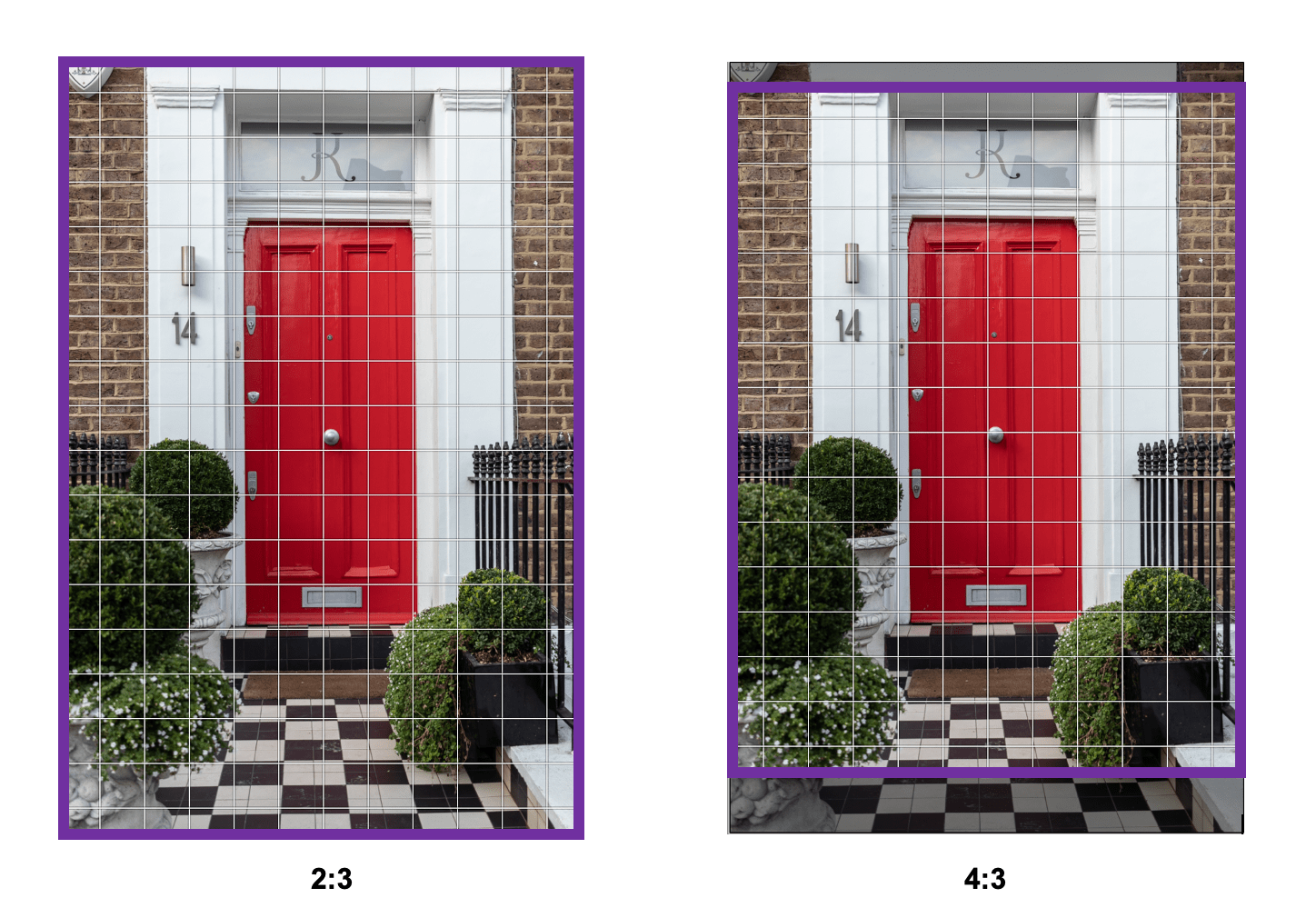
Composición en 16:9 o panorámica
Es el formato que se utilizar cuando se quiere ampliar la extensión de la escena, por ejemplo, en paisajes. O cuando se quiere dar un aire cinematográfico.
Cuanto más grande es su lado más largo, mayor espacio tiene la mirada para desplazarse por la fotografía y mayor parte de la escena será capaz de captar.
Como ves se trata de encontrar cuál es el mejor formato en cada momento en función de la escena o de qué quieras mostrar. No de hacerse fan de un formato y no bajarse del burro 😉
Consejo extra: Si quieres tener distintas opciones de recorte a la hora de editar, bien para elegir o bien para poder adoptar la imagen a distintos medios o formatos, te recomiendo que dejes siempre aire alrededor del motivo. Esto te dará muchas más posibilidades.
Para cerrar este apartado me gustaría dejarte con un vídeo que habla del poder de la relación de aspecto en la imagen.
Relación de aspecto y redes sociales
¿Cuántas veces te ha pasado que al compartir una fotografía en una red social has visto que la recortaba por donde le daba la gana? Qué frustración, ¿verdad? Pues es que pasa un poco como con las medidas de impresión, cada red social tiene sus estándares en cuanto a relación de aspecto de la fotografía que publicas. Por ejemplo, Instagram admite el formato cuadrado con una relación de aspecto 1:1, en vertical 4:5 y en horizontal 5:4.
Para que no te ocurra esto, es conveniente que investigues sobre cuáles son los formatos o la relación de aspecto que utiliza dicha red social. Si te interesa el tema háznoslo saber y publicamos un artículo sobre los formatos admitidos por cada red social. Los tamaños recomendados en las distintas redes te los contamos aquí.
¿Cómo determinar la relación de aspecto de mis fotografías?
Elegir la relación de aspecto de tus fotografías es algo que puedes hacer antes o después de la toma.
Determinar la relación de aspecto desde la cámara
Como he adelantado, algunas cámaras permiten cambiar la relación de aspecto desde el menú. Por ejemplo, en Canon:
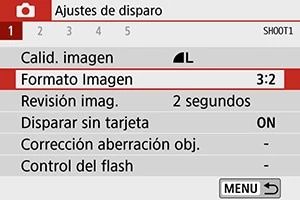
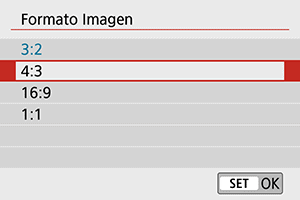
En el caso de mi cámara Canon, si miras por el visor (electrónico), aparecen unas líneas negras marcando los bordes de la fotografía con este nuevo formato. Si usas el Modo Live View también te aparecen las marcas de por dónde quedarán los límites.
¡Cuidado!
Si disparas en una relación de aspecto diferente a la original o nativa del sensor, luego no puedes dar marcha atrás. Determinar la relación de aspecto a priori provoca que no se use todo el sensor, sino una parte, con lo cual se quedan píxeles en el camino que a la hora de editar o de querer reencuadrar puedes echar de menos. Si quieres tener la opción de decidir después de la toma si prefieres una relación 4:3 o mejor volver al clásico 3:2, te recomiendo que utilices la proporción que corresponda con el sensor de la cámara (la que viene por defecto). Un truco es analizar la composición utilizando la relación de aspecto que desees para asegurarte de que nada quedará fuera cuando la imprimas en esa proporción y tomar la foto con la nativa de la cámara para hacer el recorte en la edición. Por otro lado, algunas cámaras al fotografiar en RAW no hacen este recorte (puedes averiguar qué hace la tuya para tenerlo en cuenta).
En los móviles también cuentas con esta opción de predeterminar la relación de aspecto de tu fotografía. En mi caso, puedo elegir entre 1:1, 4:3 o 16:9. Tu configuración o menú dependerá del modelo de smartphone que tengas.

Si te estás preguntando si tu cámara o tu móvil ofrecen estas opciones, y dónde, lo mejor es que vayas al menú o al manual de instrucciones pues cada modelo de cámara o móvil ofrece un menú o ruta diferente.
Es cierto que no todas las cámaras ofrecen esta opción y que, como hemos visto, tiene sus desventajas. A veces, tampoco somos conscientes de que nos interesa más otra proporción. Por suerte, lo podemos hacer en el posprocesado.
Determinar la relación de aspecto en el posprocesado
Esta es la opción con la que cuentas sí o sí tengas la cámara que tengas. Suele ser muy sencillo y en cualquier programa de edición encontrarás la opción de recortar. Veamos algunos ejemplos.
Determinar la relación de aspecto en Lightroom
En Lightroom, dentro del módulo Revelar, cuentas con la herramienta Recortar y Enderezar que se encuentra debajo de Histograma y se abre con el icono que te señalo abajo o pulsando la letra R.
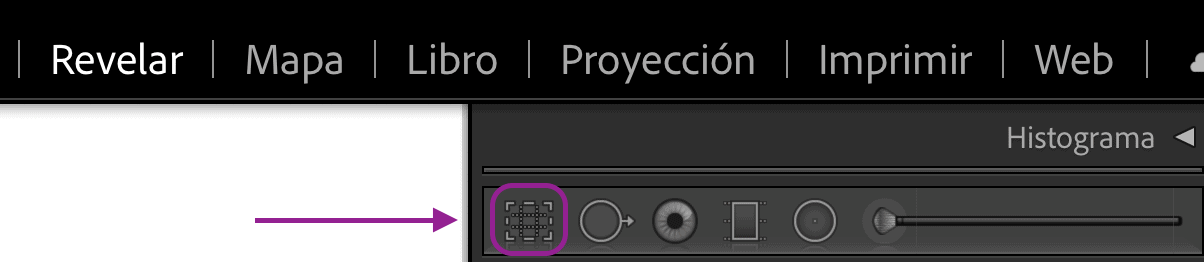
Se abre el siguiente panel. Si pinchas sobre el candado te permite hacer un recorte libre, con las medidas o proporciones que desees.
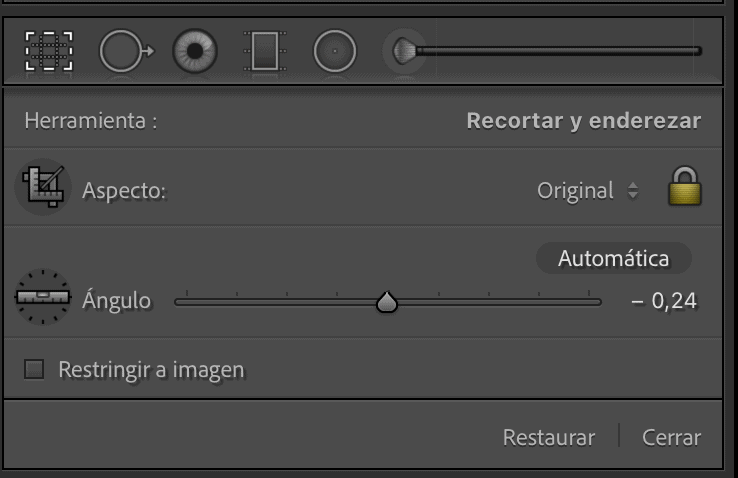
Si haces clic en las flechas que hay junto al candado se despliegan las opciones que ves a continuación. Como puedes observar, tienes también la posibilidad de introducir unas medidas personalizadas (Introducir a medida…).
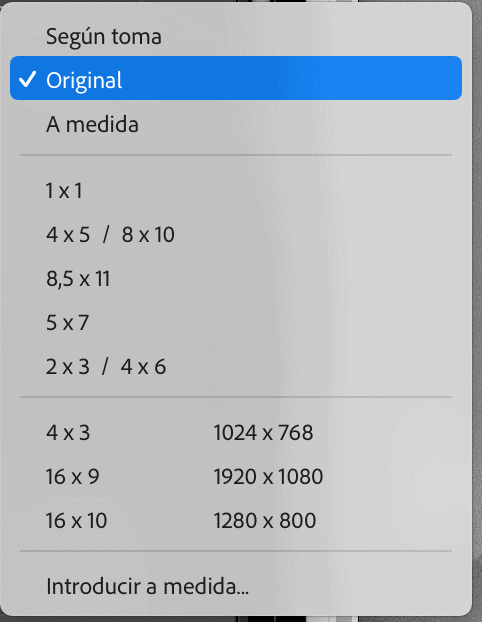
Al clicar sobre estas opciones, el recuadro de guías sobre la imagen se adapta a dicha medida y puedes moverlo con el ratón hasta encuadrar la fotografía al gusto.
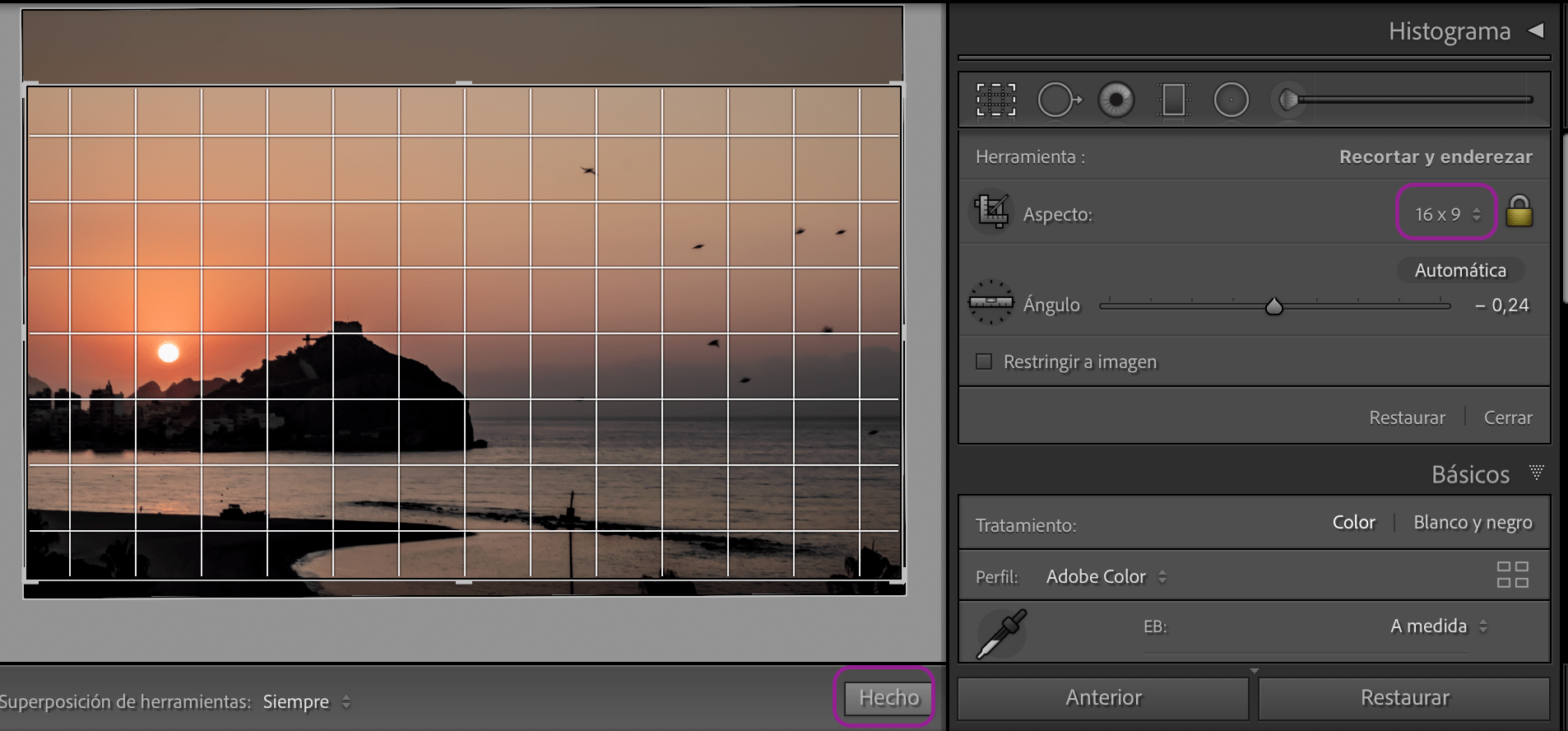
Por último, pulsas sobre Hecho y ¡listo! Así quedaría la imagen que he recortado a 16:9.

En el caso de que quieras aplicar esta proporción a varias fotografías a la vez, desde el módulo Biblioteca seleccionas todas las imágenes y en Revelado rápido clicas sobre las flechas de Proporción de recorte. Marcas la relación de aspecto deseada y se cambia en todas las imágenes que hayas seleccionado.
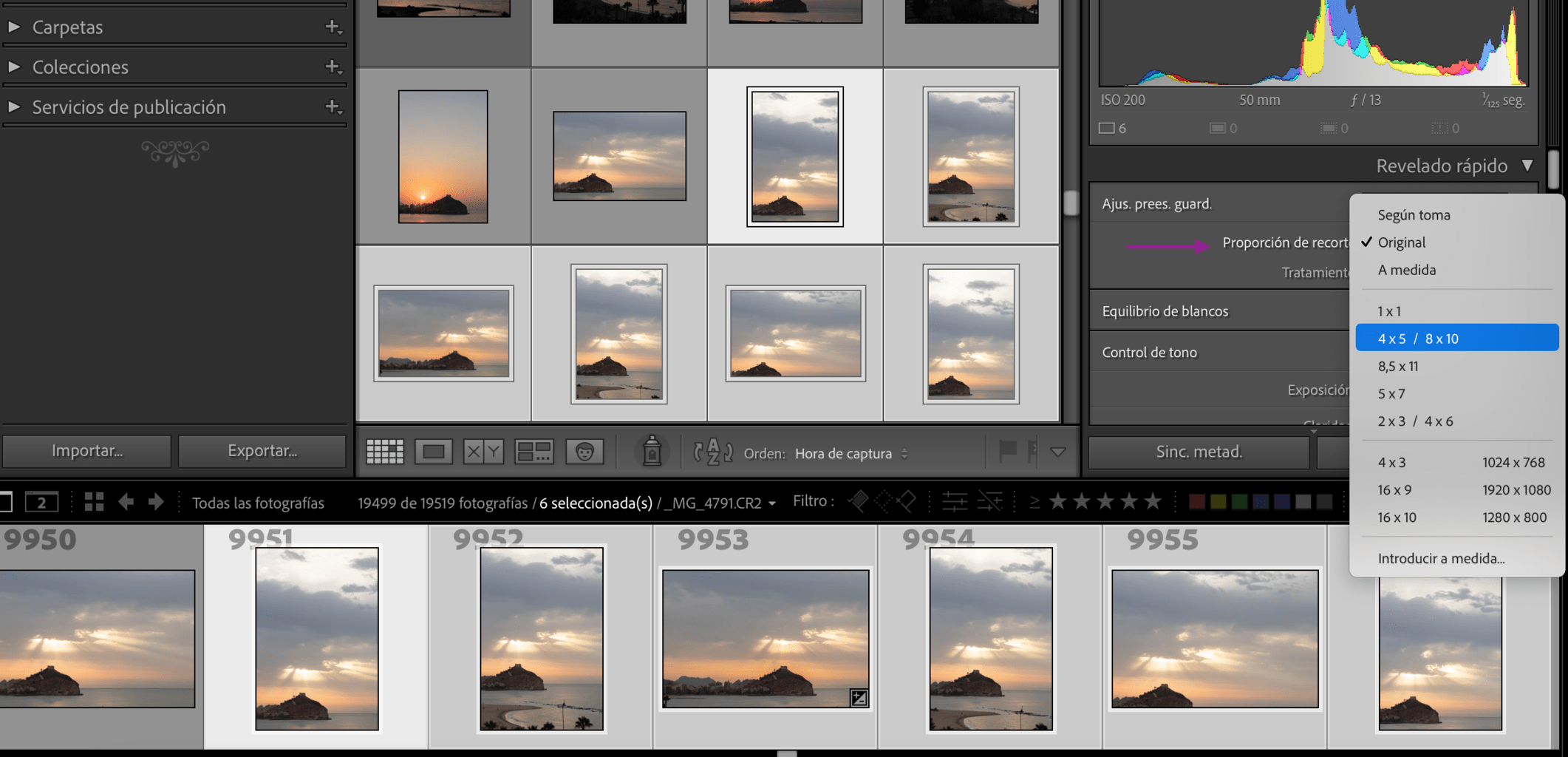
Determinar la relación de aspecto en Photoshop

El inconveniente de Photoshop es que no es tan sencillo aplicar el cambio en la relación de aspecto a un grupo de fotos. Pero individualmente sí que es muy sencillo. Tienes la opción a través de la ruta Imagen > Tamaño de imagen (imagen derecha) y elegir la Anchura y Altura en Porcentaje, Píxeles, etc. (puedes ver el desplegable en la captura de pantalla de debajo ⬇️) .

O puedes clicar en este cuadrito que ves abajo y desplegar la flecha.

Te aparecerá un desplegable como el siguiente con las distintas opciones.
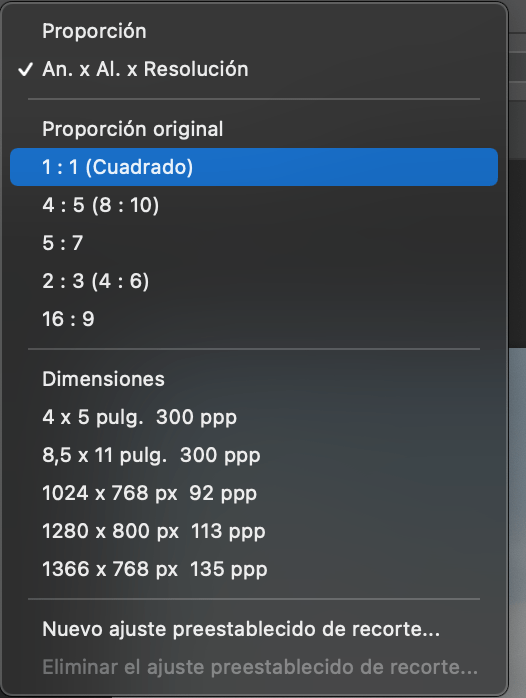
Seleccionas la que te interese y aparece el recuadro sobre la imagen para encuadrar la fotografía a tu gusto con esa proporción.
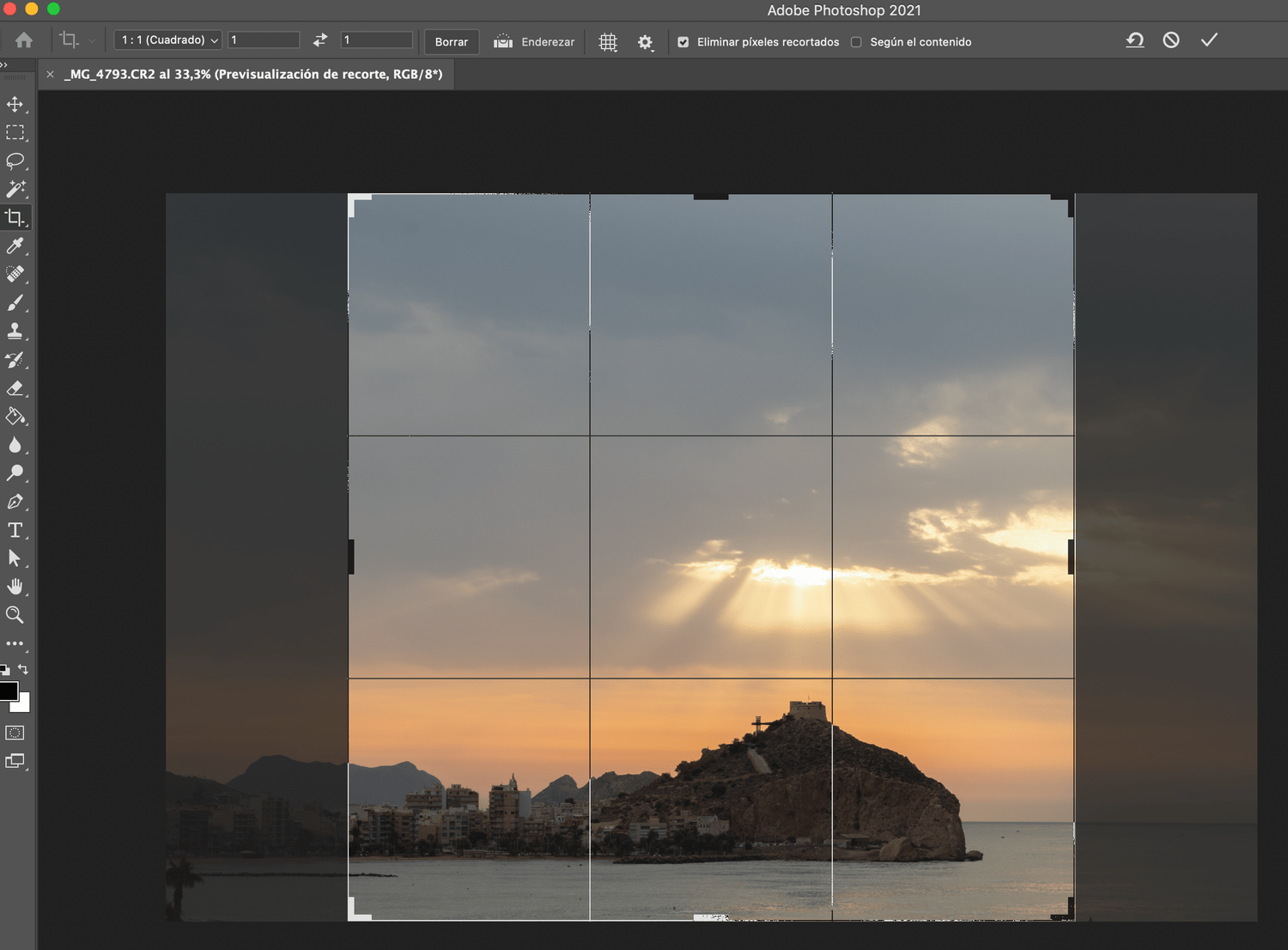
Determinar la relación de aspecto en Snapseed
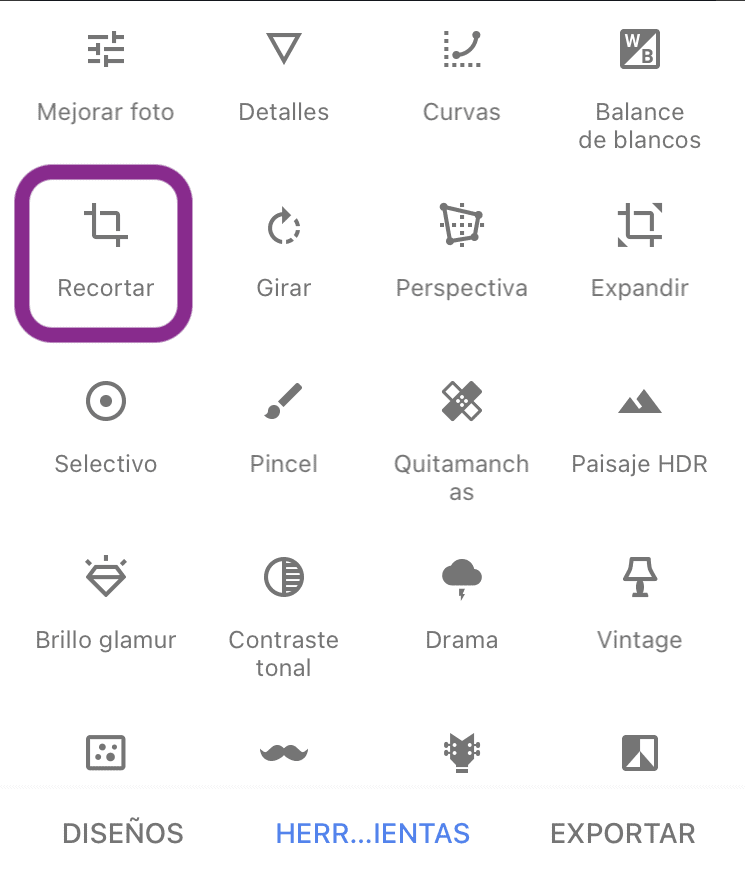
Snapseed (Android / iOS) es una aplicación gratuita de edición de imágenes que a mí al menos me gusta mucho para editar las fotos en el móvil. Es muy intuitiva y fácil de usar, además de ser muy completa. En el menú, como ves a la derecha, seleccionas recortar y te ofrece, además de una opción de recorte libre y la de mantener las proporciones originales, estas otras relaciones de aspecto para tu fotografía:
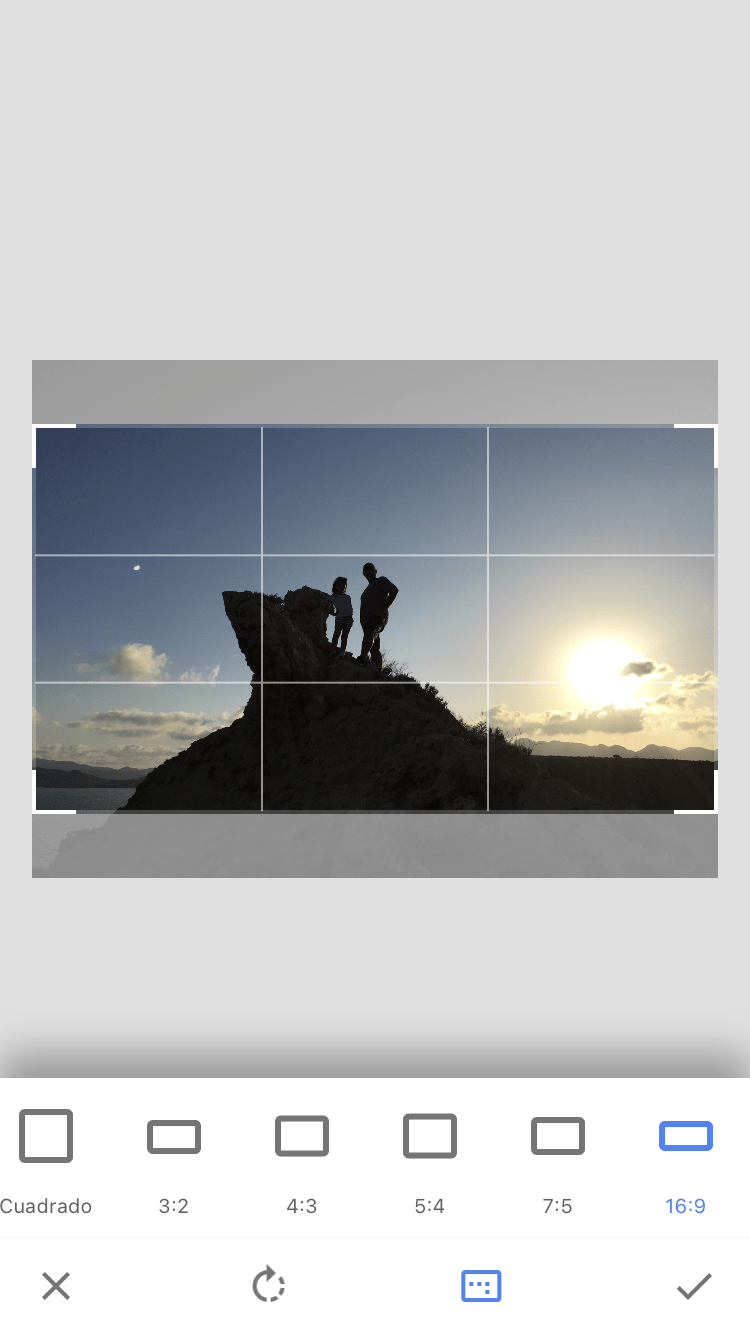
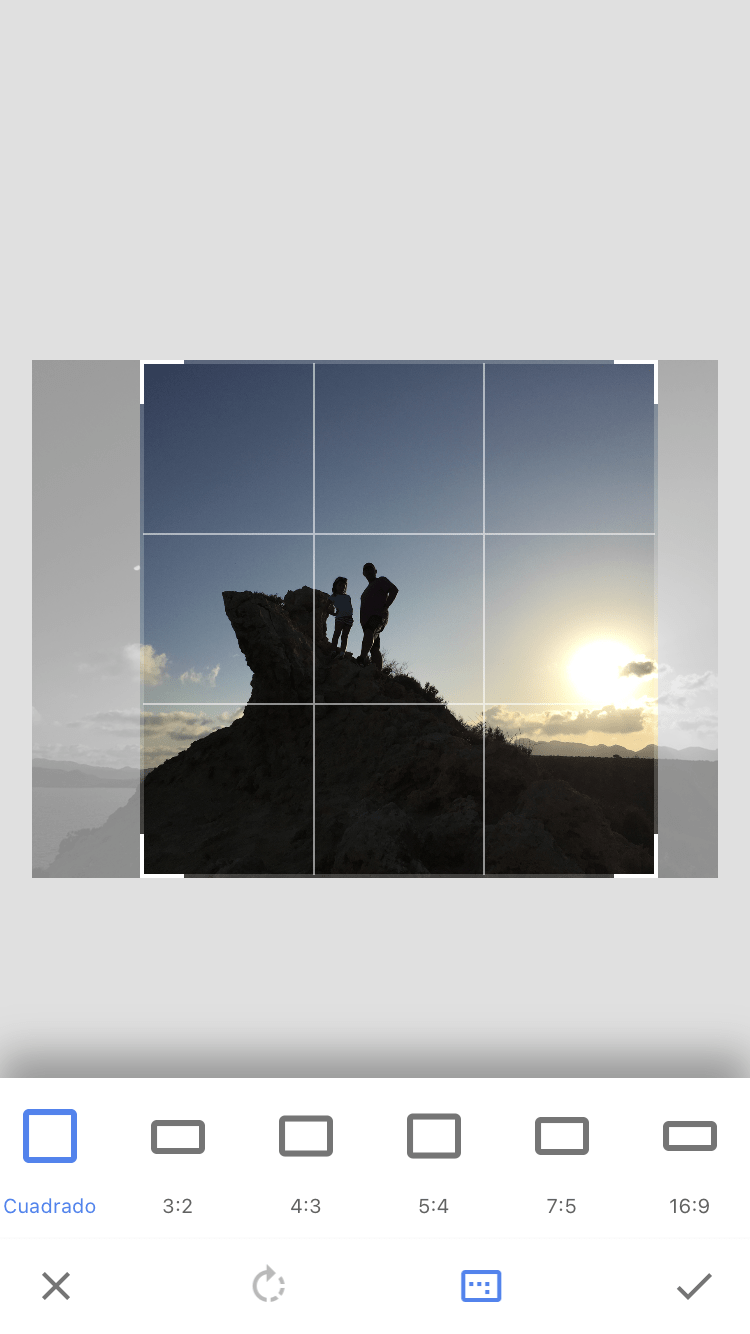
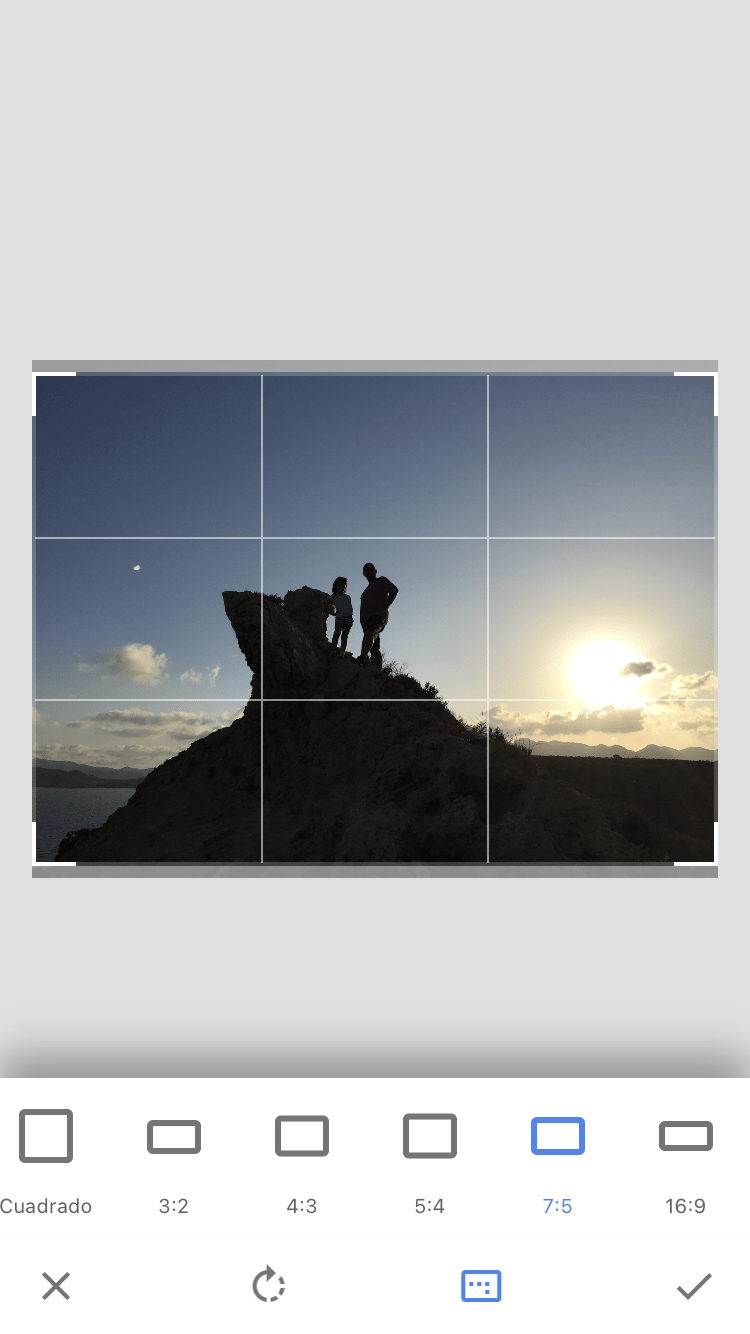
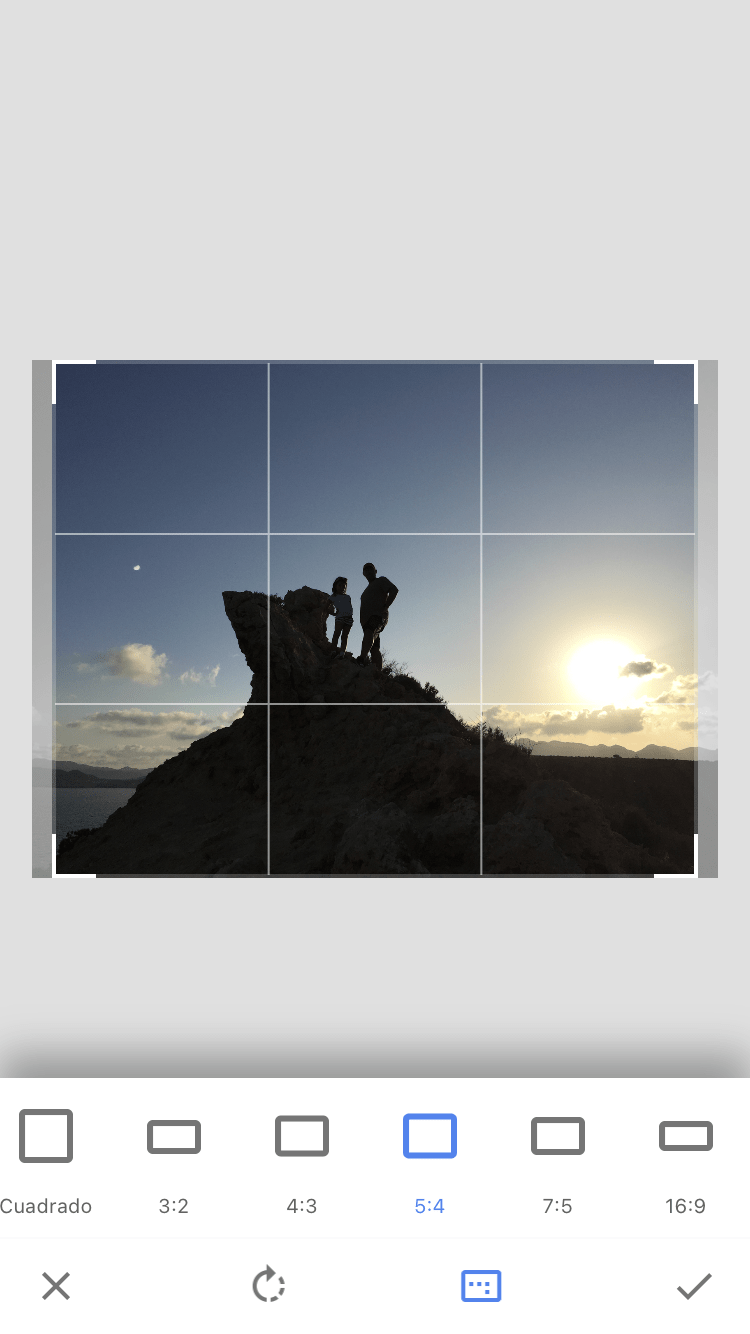
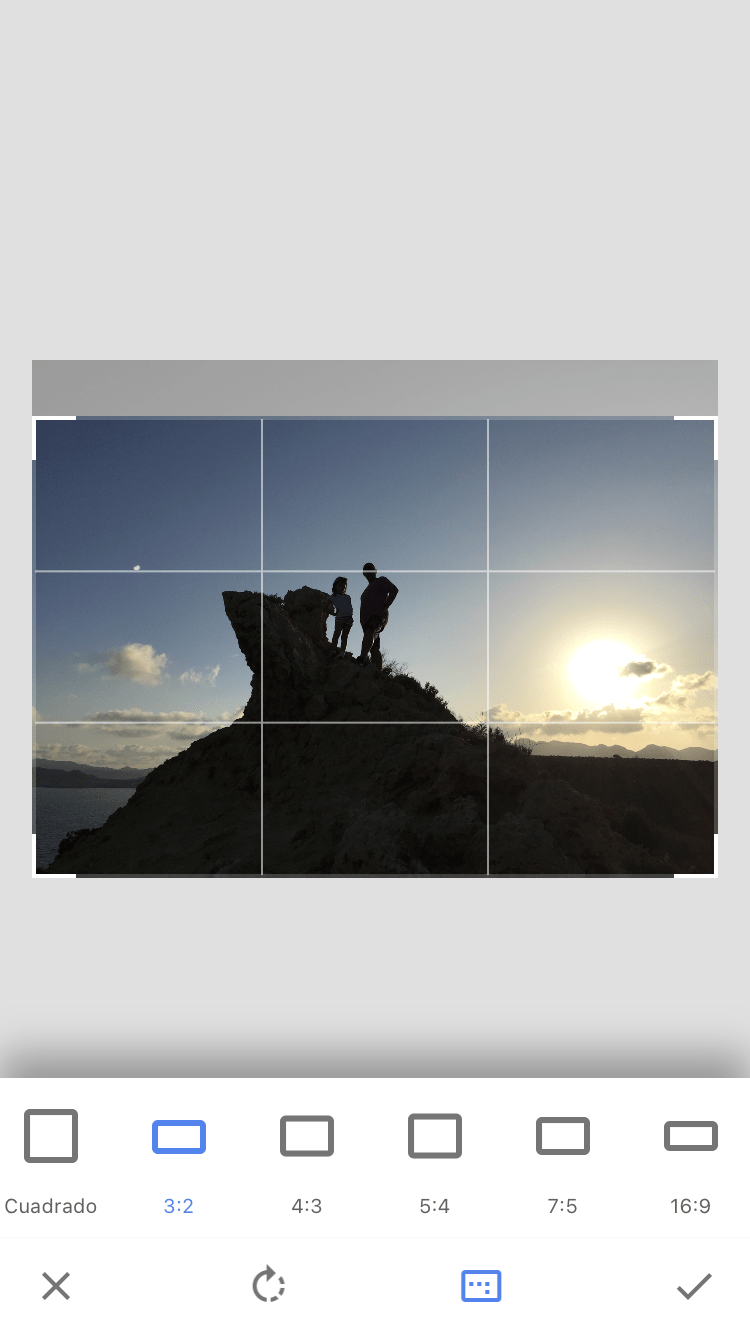
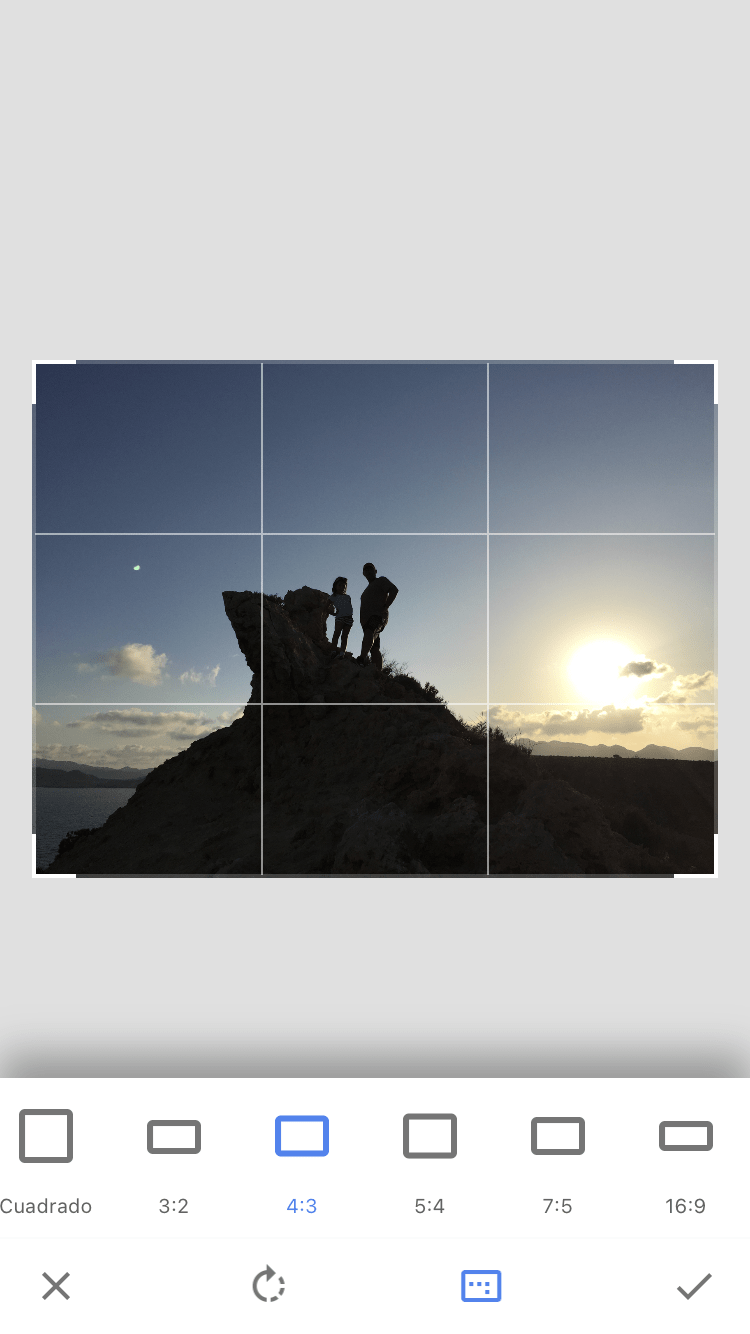
Pues ya estaría. ¿Qué te ha parecido? ¿Fácil? ¿Complicado? Tus comentarios nos interesan para mejorar el contenido y la forma de explicártelo. Que lo entiendas bien y de forma sencilla es nuestro principal objetivo en Blog del Fotógrafo 😉
Y si te ha resultado interesante este tema de la relación de aspecto en fotografía, recuerda que a tus colegas también les puede venir bien profundizar y aclarar dudas, así que comparte. ¡Ambas partes de lo agradeceremos!




